Cambio de fondo
En la pantalla de edición Crear o abrir elementos (Create or Open Items), puede cambiar el fondo de los elementos por página.
 Importante
Importante
- Esta función no está disponible cuando se utilizan contenidos premium.
- Esta función quizás no esté disponible en función del tipo y tema del elemento.
 Nota
Nota
- Consulte "Pantalla de edición Crear o abrir elementos" para obtener información sobre cómo cambiar la pantalla de edición Crear o abrir elementos (Create or Open Items).
- En las siguientes descripciones se utiliza la edición de la etiqueta de disco (CD/DVD/BD) como ejemplo. Según los elementos creados, las pantallas pueden variar.
-
En el área Miniaturas de página, seleccione la página cuyo fondo desea cambiar.
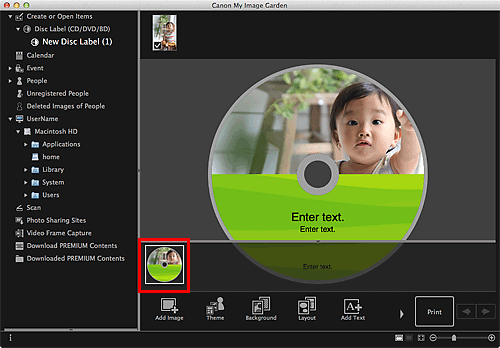
 Nota
Nota- Si no aparece el área Miniaturas de página, haga clic en la barra encima de los botones de operaciones.
-
Haga clic en Fondo (Background).
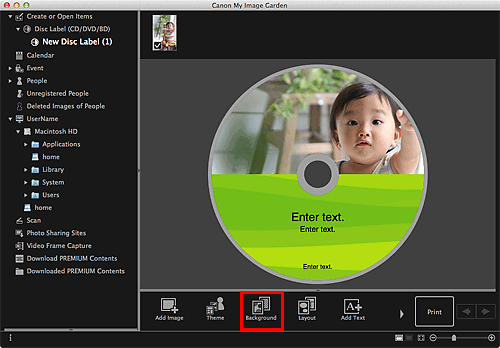
Aparecerá el cuadro de diálogo Seleccionar fondo (Select Background).
-
Seleccione un tipo de fondo.
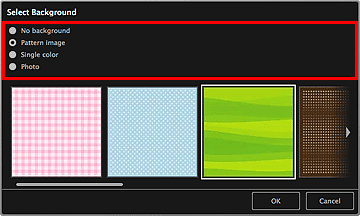
 Nota
Nota- Color único (Single color) y Foto (Photo) no aparecen dependiendo del tipo de elemento y tema seleccionado.
-
Seleccione el color o la imagen de fondo.
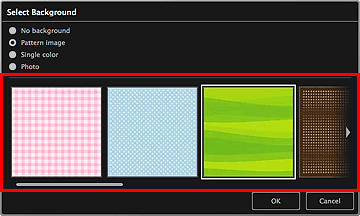
La vista cambia según la configuración en el área Selección de tipo de fondo.
Consulte "Cuadro de diálogo Seleccionar fondo" para conocer los detalles.
-
Haga clic en Aceptar (OK).
El fondo seleccionado se establece para la página seleccionada.
Cuando se selecciona Foto (Photo) en el cuadro de diálogo Seleccionar fondo, puede insertar una imagen en el área Materiales, una imagen guardada en un ordenador o una imagen escaneada en el fondo.
Cuando se inserta un fondo, la herramienta de edición de fondos con la que se puede ajustar la posición, la transparencia y el tamaño de la imagen de fondo aparece en la parte inferior derecha de la imagen.
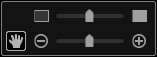
 (Ajustar posición)
(Ajustar posición)- Puede cambiar el cursor entre
 (Mover) y el estándar. Cambie a
(Mover) y el estándar. Cambie a  (Mover) y arrastre la imagen para cambiar su posición. Cambie al cursor estándar para bloquear la posición de la imagen.
(Mover) y arrastre la imagen para cambiar su posición. Cambie al cursor estándar para bloquear la posición de la imagen.  (Ajustar transparencia)
(Ajustar transparencia)- Puede ajustar libremente la transparencia de la imagen arrastrando el control deslizante. También puede cambiar la transparencia haciendo clic en
 (Transparencia: 0%) o
(Transparencia: 0%) o  (Transparencia: 100%).
(Transparencia: 100%).  (Reducir/Ampliar)
(Reducir/Ampliar)- Puede cambiar libremente el tamaño mostrado arrastrando el control deslizante. También puede minimizar o maximizar la imagen haciendo clic en
 (Reducir) o
(Reducir) o  (Ampliar).
(Ampliar).
 Nota
Nota- Dependiendo del tamaño mostrado de la vista previa, es posible que la barra de herramientas de edición de fondos esté oculta detrás del área Miniaturas de página y no se pueda utilizar. En tal caso, haga clic en la barra en la parte superior del área Miniaturas de página para ocultarla.
- Consulte "Inserción de imágenes" para obtener información sobre cómo insertar una imagen en el fondo.

